本文章以機器翻譯產生。
我如何更改項目的可見性?
在這篇文章中,您將學習如何更改交易、人員和組織的可見性。如果您想了解如何更改銷售線索的可見性,請查看本文。 在這篇文章中,您將學習如何更改交易、人員和組織的可見性。如果您想了解如何更改潛在客戶的可見性,請查看這篇文章。
可見性群組
在管理团队时,您可能希望限制账户中特定信息的访问权限。Pipedrive提供了可见组功能,允许您对用户进行分类,并定义他们可以查看哪些项目。 在管理團隊時,您可能想限制帳戶中特定資訊的存取。Pipedrive 提供可見性群組,讓您將使用者分類並定義他們可以檢視的項目。
要開始設定您的預設可見性,請前往 設定 > 管理使用者 > 可見性群組。
系統會提供選項讓您選擇 預設可見性,用於新增至系統的項目。您可以在任何時間變更此設定。 此項目可隨時變更。
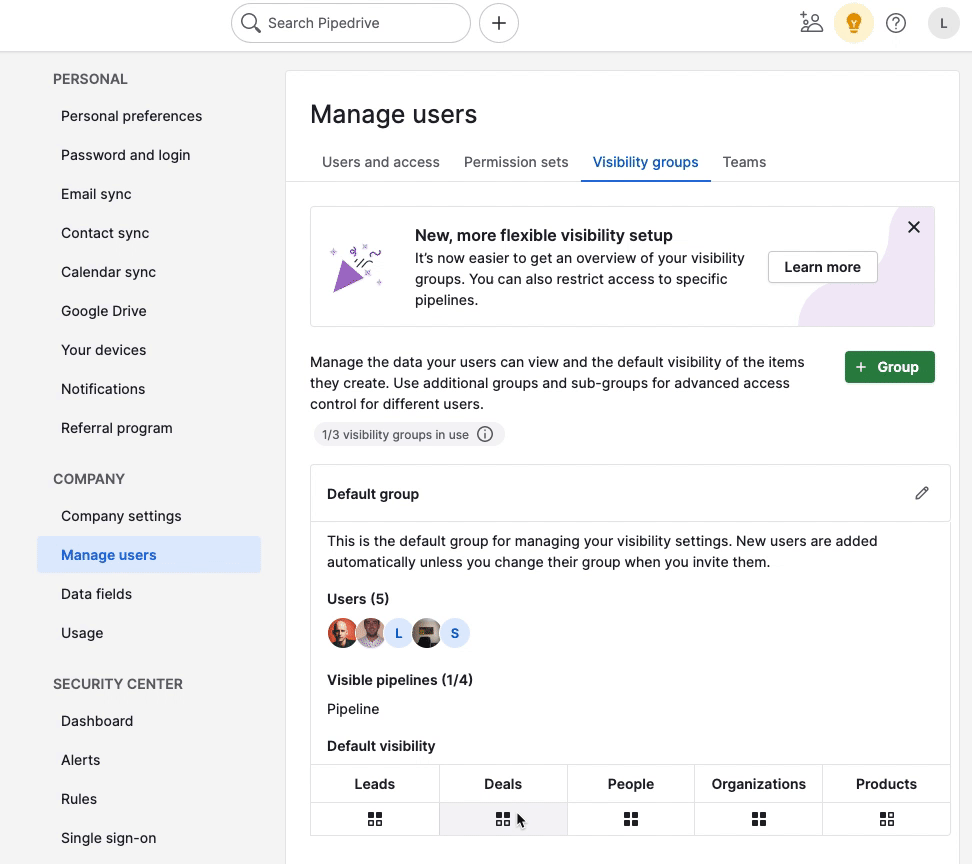
詳細檢視
詳細檢視 是針對單一交易、個人或組織的檢視,包含與該項目相關的所有資訊。你也可以在詳細檢視中針對個別項目設定可見性。 您也可以在詳細檢視的個別層級設定該項目的查看權限。
点击页面顶部的可见性图标,选择该特定项目的可见性。

與上方說明相似,對誰可見的選項與您 Pipedrive 計劃所包含的可見性選項相同。
列表檢視
視您需要編輯的項目數量,在列表檢視中有兩種方法可以變更項目的可見性。
如果您想在列表檢視中變更單一項目的可見性,請確保您的 “可見對象” 欄位已顯示。接著將滑鼠移到該項目上即可看到用於編輯的鉛筆圖示,點擊該圖示以編輯其可見性設定。 接著,將滑鼠移到該項目上,會看到用於編輯的鉛筆圖示,按一下該圖示即可編輯其查看權限設定。
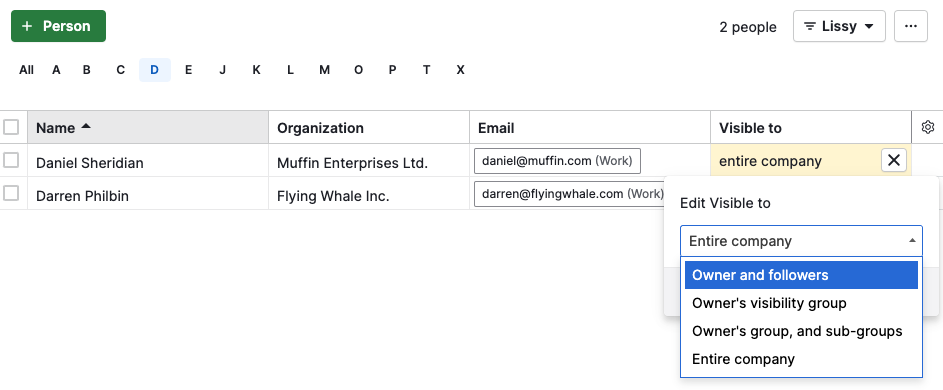
如果您想變更多個項目的可見性,可使用 批次編輯 選項。您可以選取特定項目或清單上顯示的所有項目,然後選擇不同的選項來變更它們的可見性。 您可以選取特定項目或清單上顯示的所有項目。 接著,您可以透過選擇不同的選項來變更其查看權限。
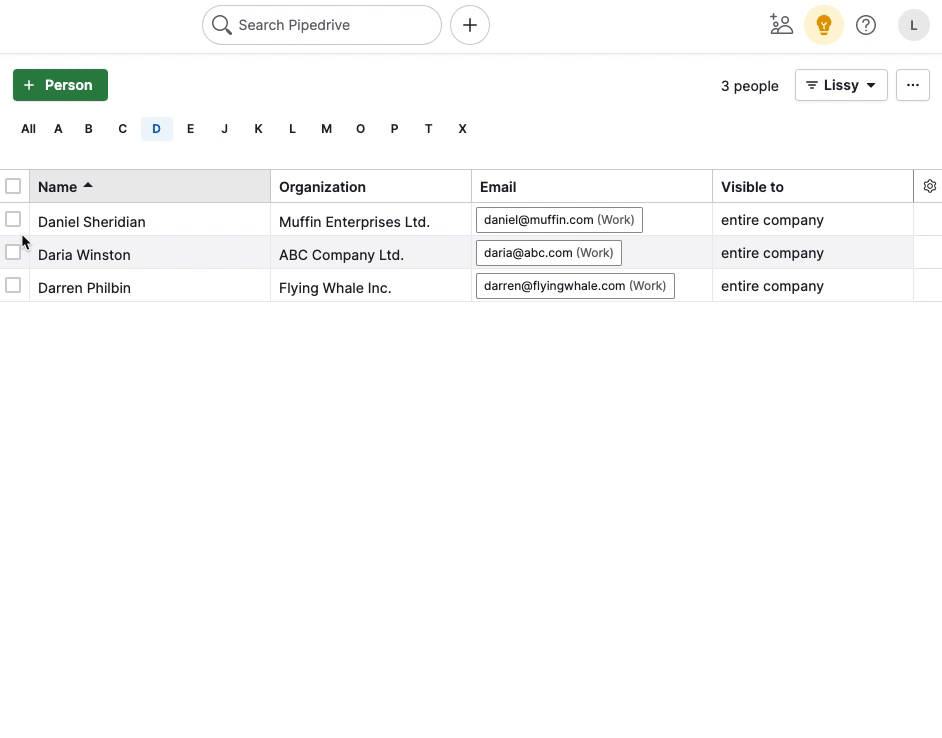
想了解更多關於批次編輯功能的資訊,請參閱 這篇文章。
可見性問題
如果您是一般使用者,當嘗試開啟特定聯絡人或交易時,可能會遇到問題。 当出现这种情况时,将显示以下横幅:

如果您看到橫幅,請聯絡您的管理員。 他們可以授予您查看權限,或將您的狀態改為追蹤者,這樣您就能查看該項目(但無法做太多其他操作)。 如果您看到該橫幅,請聯絡您的管理員。他們可以授予您可見權限,或將您的狀態改為追蹤者,這將允許您查看該項目(但其他權限有限)。想了解為何您可能看不到項目,請參閱 本文。
這篇文章有幫助嗎?
是
否